プリント基板CAD : ネット読み込み
フットプリントアサイン(PCB部品割り当て)
回路図上で使用している部品に対し、フットプリントのアサインを一括で登録できます。
同じフットプリントを使用する「抵抗」や「コンデンサ」などは、複数選択で一括アサインも可能です。
いままで個別でフットプリントの登録を行っていた作業時間が大幅に短縮されます。
share(部品共有ライブラリ)から「フットプリント」を呼び出し使うこともできます。
| フットプリントアサイン方法 |
| 回路図上の部品にフットプリントを一括でアサインする方法をご紹介します。 |
|
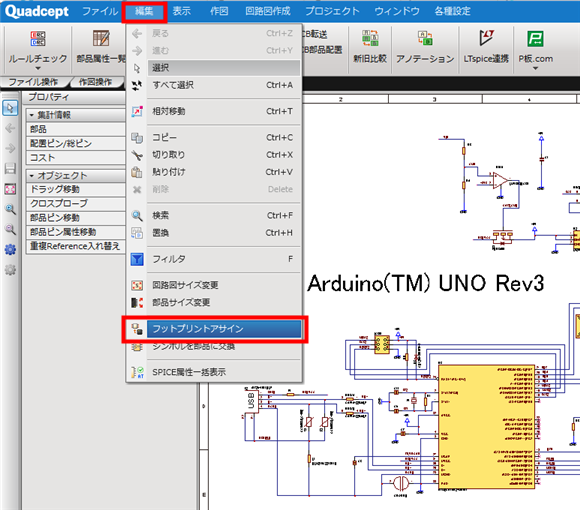 |
|
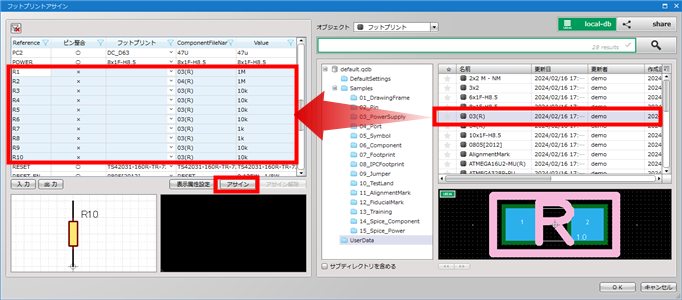 |
|
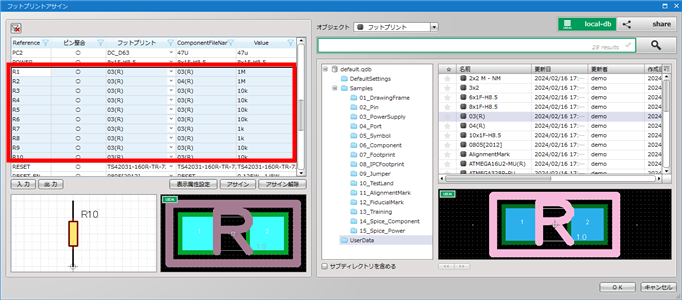 |
部品とフットプリントのピン数が異なる場合、ピン整合の一覧に「✕」が表示されます。
フットプリントが間違っていないか確認してください。
フットプリントアサイン画面説明
フットプリントアサインの画面の機能についてご紹介します。
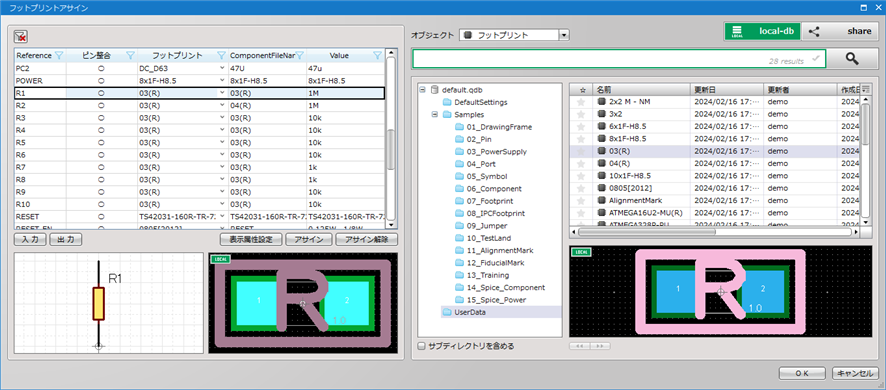
| 項目 | 説明 |
|
|
各表示属性によってフィルタ掛けが可能です。 |
|
入力/出力 |
CSV形式ファイルに出力/入力します。 ※入力CSVには以下の4つの項目が必要です。キーは「Reference」です。 「FootprintFileName」と「AssignedFootprintFileName1」は必須ですので同名にて記載してください。 |
|
表示属性設定 |
部品一覧に表示する属性項目を【追加】【削除】することが可能です。 |
|
アサイン/アサイン解除 |
「アサイン」:右側のディレクトリからフットプリントを選んでアサインします。 |






 フィルタ
フィルタ